С каждым днем наши смартфоны становятся все мощнее и обладают все большим объемом памяти. Однако, так или иначе, наши устройства сталкиваются с проблемой нехватки места. Когда внутренняя память заполняется, это может существенно замедлить работу устройства и повлиять на его производительность. Но есть хорошая новость – вы можете освободить место на своем Android-телефоне, не удаляя важные файлы.
Освобождение памяти на Android можно сделать несколькими способами. Во-первых, вы можете удалить ненужные приложения, игры и файлы, которые занимают большое количество места. Но это еще не все. Существуют и другие методы, которые позволят вам освободить место, не потеряв при этом ничего важного.
Один из таких способов – очистка кеш-файлов. Кеш-файлы – это временные файлы, которые хранятся на вашем устройстве для ускорения работы приложений. Однако они могут накапливаться и занимать значительное пространство. Очистка кеша поможет вам освободить память на устройстве и улучшить его работу. В этой статье мы подробно расскажем, как очистить кеш-файлы и освободить место на телефоне Android без удаления важных данных.
Как освободить память на Android без удаления файлов

Бесконечное накопление файлов и данных на телефонах Android может привести к тому, что устройство начнет работать медленно и неэффективно. Однако, чтобы освободить память на телефоне Android, не обязательно удалять файлы. Существуют несколько простых способов сэкономить место без дополнительных усилий и потерь данных.
1. Оптимизация кэша приложений: большинство приложений создают кэш-файлы, которые занимают место на устройстве. Вы можете очистить кэш выбранных приложений или сразу всех приложений с помощью встроенного инструмента Android. Перейдите в "Настройки", затем выберите "Хранилище и USB-накопители", затем "Кэш приложений". Нажмите на "Очистить данные" или выберите интересующие вас приложения и нажмите "Очистить кэш".
2. Использование инструмента "Освободить место": Android предлагает встроенный инструмент, который поможет вам найти и удалить неиспользуемые файлы и данные. Откройте "Настройки", выберите "Хранилище и USB-накопители", затем "Освободить место". В этом разделе вы найдете опцию "Освободить место", которая позволит удалить временные файлы, дубликаты фотографий и другие ненужные файлы.
3. Удаление неиспользуемых приложений: некоторые приложения занимают значительное пространство на устройстве, но вы можете не использовать их постоянно. Проверьте список установленных приложений на вашем телефоне Android и удалите те, которые вы давно не использовали. Для этого откройте "Настройки", выберите "Приложения и уведомления", затем "Установленные приложения". Выберите необходимое приложение и нажмите "Удалить".
4. Использование облачного хранилища: если у вас есть большое количество фотографий или видео, можно использовать облачное хранилище, чтобы освободить память на телефоне Android. Воспользуйтесь сервисами Google Drive, Dropbox или другими приложениями облачного хранилища для сохранения файлов в Интернете и освобождения места на устройстве.
5. Проверка и удаление старых сообщений: сообщения и их вложения также занимают память на устройстве. Откройте приложение "Сообщения" на вашем телефоне Android и удалите старые или ненужные сообщения, а также их вложения.
Следуя этим простым советам, вы сможете освободить место на телефоне Android без удаления файлов и сохранить производительность вашего устройства на высоком уровне!
Удаление ненужных приложений
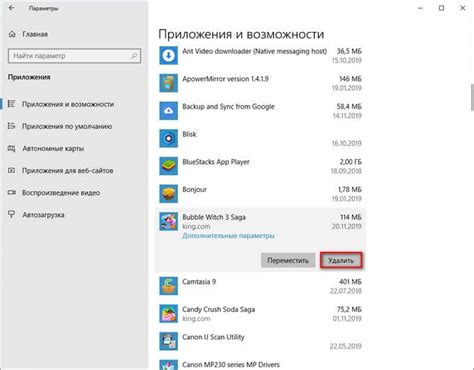
Чтобы удалить ненужные приложения, следуйте простым инструкциям:
- Откройте "Настройки" на вашем Android-устройстве.
- Найдите и выберите раздел "Приложения" или "Управление приложениями".
- В этом разделе вы увидите список всех установленных приложений на вашем устройстве.
- Пролистайте список и найдите ненужные приложения, которые вы хотите удалить.
- Нажмите на приложение, чтобы открыть его информацию.
- В информационной панели приложения нажмите на кнопку "Удалить" или "Отключить".
- Подтвердите свое решение в появившемся окне.
- Приложение будет удалено с вашего устройства.
При удалении приложения обратите внимание на то, что некоторые из них могут быть системными или связаны с другими приложениями. Удаление таких приложений может повлиять на функциональность вашего устройства.
Очистка кэша приложений
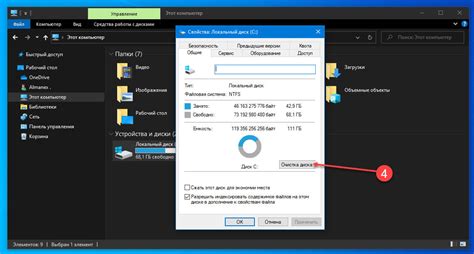
Очистка кэша приложений может помочь освободить место на устройстве, ускорить работу приложений и улучшить время их отклика. Для этого достаточно следовать нескольким простым шагам:
- На устройстве Android откройте "Настройки".
- Прокрутите вниз и найдите раздел "Приложения" или "Управление приложениями".
- Выберите приложение, для которого вы хотите очистить кэш.
- Откройте настройки выбранного приложения и найдите пункт "Хранение" или "Кэш".
- Нажмите на этот пункт и вы увидите опции для очистки кэша приложения.
- Нажмите на кнопку "Очистить кэш" или подобную опцию.
Большинство приложений имеют опцию для очистки кэша непосредственно в своих настройках. Однако, если вы не нашли такую опцию, вы можете использовать сторонние приложения для очистки кэша, доступные в Google Play Store.
Важно помнить, что очистка кэша приложений не удалит никакие важные данные или настройки приложения. Она просто удалит временные файлы, которые необходимы для быстрой работы приложения.
Таким образом, очистка кэша приложений на устройстве Android - это простой и эффективный способ освободить место на телефоне и улучшить производительность приложений.
Очистка системного кэша
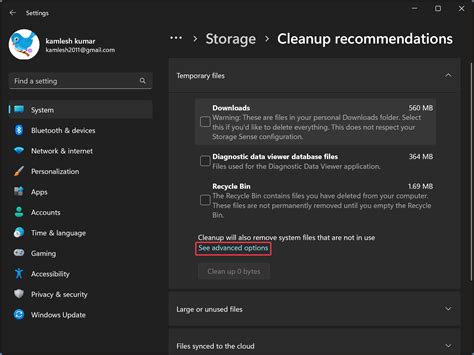
Очистка системного кэша на телефоне Android может значительно улучшить работу устройства и освободить место во внутренней памяти. Системный кэш содержит временные файлы, данные приложений и другую информацию, которая может накапливаться со временем.
Очистка системного кэша поможет устранить возможные ошибки и сбои в работе системы, ускорить загрузку приложений и освободить место для хранения новых данных.
Для очистки системного кэша на телефоне Android необходимо выполнить следующие шаги:
- Выключите телефон и затем нажмите и удерживайте комбинацию клавиш "Громкость вниз" и "Включение/выключение".
- В меню восстановления выберите пункт "Очистка кэша" с помощью кнопок громкости, а затем подтвердите выбор, нажав кнопку "Включение/выключение".
- После завершения процесса очистки кэша выберите пункт "Перезагрузка системы" и нажмите кнопку "Включение/выключение".
После перезагрузки телефона можно заметить улучшение работы устройства. Используйте этот метод очистки системного кэша регулярно, чтобы поддерживать оптимальную производительность своего телефона Android.
Удаление ненужных файлов и фотографий

Очищение памяти на телефоне Android может быть утомительной задачей, особенно когда вам необходимо освободить место для новых файлов и приложений. Однако, удаление ненужных файлов и фотографий может резко увеличить доступное пространство на вашем устройстве.
Вот несколько методов, которые помогут вам удалить ненужные файлы и фотографии:
- Оцените, какие файлы и фотографии больше не нужны. Просмотрите свои папки и фотографии, чтобы определить, какие из них вы можете безопасно удалить. Не забудьте проверить папки загрузок, временные файлы и неприкрепленные фотографии в сообщениях.
- Удалите ненужные файлы. Используйте файловый менеджер, чтобы найти и удалить ненужные файлы, такие как документы, аудио и видеофайлы.
- Очистите кеш приложений. Многие приложения хранят временные данные или кеш-файлы на вашем устройстве. Перейдите в настройки телефона и найдите раздел "Приложения". Откройте каждое приложение по очереди и нажмите "Очистить кеш".
- Перенесите фотографии на облачное хранилище. Если у вас много фотографий, вы можете рассмотреть возможность переноса их на облачное хранилище, такое как Google Фото или Яндекс.Диск. Это освободит место на вашем телефоне без потери важных снимков.
- Используйте приложение для очистки памяти. В Google Play Store есть множество приложений, которые помогут вам очистить память на вашем устройстве. Эти приложения могут помочь вам быстро и эффективно удалить ненужные файлы и фотографии.
Следуя этим простым методам, вы сможете освободить ценное место на вашем телефоне Android, обеспечивая более эффективное использование памяти и улучшая производительность вашего устройства.
Перенос данных на SD-карту

Чтобы освободить память на телефоне Android без удаления файлов, можно воспользоваться функцией переноса данных на SD-карту. SD-карта представляет собой внешнюю память устройства, на которую можно переместить различные файлы, такие как фотографии, видео, музыка и документы.
Для переноса данных на SD-карту необходимо выполнить следующие шаги:
- Вставьте SD-карту в слот для карт памяти телефона.
- Откройте "Настройки" на вашем телефоне и найдите раздел "Устройство" или "Сохранение и сброс".
- В этом разделе найдите опцию "Хранилище" или "Хранилище данных".
- В меню хранилища выберите опцию "Перенести на SD-карту" или "Перенести на внешнюю карту памяти".
- На открывшейся странице выберите файлы или приложения, которые вы хотите перенести на SD-карту.
- Нажмите на кнопку "Перенести" или "Подтвердить" для начала процесса перемещения данных на SD-карту.
Важно отметить, что не все файлы или приложения могут быть перемещены на SD-карту. Некоторые приложения или файлы могут быть заблокированы для переноса из соображений безопасности или из-за ограничений операционной системы.
Перенос данных на SD-карту позволит освободить память на вашем телефоне Android, что позволит улучшить его производительность и снизить вероятность возникновения ошибок и замедления работы устройства.
Использование специальных приложений для очистки памяти

Зачастую данные приложения имеют удобный и интуитивно понятный интерфейс, который позволяет легко настроить параметры очистки и выбрать, какие файлы нужно удалить.
Одним из таких приложений является CCleaner. Оно позволяет осуществить умную и глубокую очистку памяти, поиск и удаление ненужных файлов, а также очистку кэша приложений. Приложение имеет простой и понятный интерфейс, а также оптимизировано для работы на мобильных устройствах.
Еще одним хорошим приложением для очистки памяти является Clean Master. Оно предлагает очистку кэша, удаление ненужных файлов, управление запуском приложений и другие полезные функции. Clean Master также имеет интуитивно понятный интерфейс и является одним из самых популярных приложений для очистки памяти на Android-устройствах.
Выбор приложения для очистки памяти зависит от ваших предпочтений и потребностей. Важно следить за отзывами и рейтингом приложения, чтобы быть уверенным в качестве и надежности его работы.



